ملاحظة
يتطلب الوصول إلى هذه الصفحة تخويلاً. يمكنك محاولة تسجيل الدخول أو تغيير الدلائل.
يتطلب الوصول إلى هذه الصفحة تخويلاً. يمكنك محاولة تغيير الدلائل.
يمكن أن يطلب Azure Expert MSP نقل اشتراكات وحجوزات المؤسسة الخاصة بعملائهم إلى اتفاقية شركاء Microsoft (MPA) التي يديرونها.
تتضمن خيارات نقل ملكية فواتير المنتجات المدعومة (الاشتراكات والحجوزات) ما يلي:
- نقل اتفاقية مؤسسة مباشرة إلى خطة Azure بموجب MPA
- نقل اتفاقية عملاء Microsoft لمؤسسة إلى خطة Azure بموجب MPA
إشعار
لا يتم دعم عمليات نقل اتفاقية المؤسسة غير المباشرة إلى خطة Azure بموجب MPA.
تتوفر هذه الميزة فقط لـ CSP Direct Bill Partner المعتمدين باسم Azure Expert MSP. تخضع لحوكمة Microsoft وسياساتها وقد يتطلب مراجعة وموافقة عملاء معينين.
تنطبِق هذه المقالة على حسابات الفواتير لاتفاقيات شركاء Microsoft. أنشئت هذه الحسابات لمُوفّري الحلول السحابية (CSPs) لإدارة الفوترة لعملائهم في تجربة التجارة الجديدة. تكون التجربة الجديدة متاحة فقط للشركاء الذين لديهم عميل واحد على الأقل قد وافق على اتفاقية عملاء Microsoft ولديهم خطة Microsoft Azure. تحقّق مما إذا كانت لديك صلاحية الوصول إلى اتفاقية شركاء Microsoft.
وعند إرسال طلب نقل أو قبوله، فإنك توافق على الشروط والأحكام. للمزيد من المعلومات، راجع أحكام وشروط التحويل.
ويوجد ثلاثة خيارات لنقل المنتجات:
- نقل اشتراكات فقط
- نقل حجوزات فقط
- نقل كل من الاشتراكات والحجوزات
إشعار
لا يمكنك نقل الاشتراكات إلى مستأجر Microsoft Entra B2B أو Azure B2C.
المتطلبات الأساسية
هام
عند نقل الاشتراكات، لا يمكن الوصول إلى بيانات التكلفة والاستخدام لمنتجات Azure بعد النقل. نوصي بتنزيل بيانات التكلفة والاستخدام والفواتير قبل نقل الاشتراكات.
- أنشئ علاقة بائع مع العميل.
- تأكد من أن كلاً من العميل والمستأجرين الشريكين موجودون في نفس المنطقة المصرح بها. تحقق من نظرة عامة على التخويل الإقليمي لـ CSP.
- تأكد من قبول العميل اتفاقية عملاء Microsoft.
- أعدّ "خطة Microsoft Azure" للعميل. إذا كان العميل يقوم بالشراء من خلال عدة موزّعين، فستحتاج إلى إعداد خطة Microsoft Azure لكل مجموعة من العملاء والبائعين.
عندما يحدث تغيير في العملة أثناء نقل تسجيل EA أو بعده، يتم إلغاء الحجوزات المدفوعة شهريا لتسجيل المصدر. يحدث الإلغاء في وقت الدفعة الشهرية التالية لحجز فردي. الإلغاء مقصود ويؤثر فقط على مشتريات الحجز الشهرية وليس مقدما. لمزيد من المعلومات، راجع نقل حسابات التسجيل والاشتراكات في Azure Enterprise.
قبل أن تبدأ، تأكد من أن الأشخاص المشاركين في نقل المنتج لديهم الأذونات المطلوبة.
الإذن المطلوب لمطالب النقل
لطلب ملكية الفوترة، يجب أن يكون لديك دور مسؤول عامل المسؤول أو مسؤول الفوترة. لمعرفة المزيد، راجع "مركز الشركاء - تعيين أدوار المستخدمين وأذوناتهم".
الإذن المطلوب لمتلقي نقل الاشتراك
يجب أن يمتلك مالك منتج الاشتراك (مستلم طلب النقل) أحد الأذونات التالية:
- بالنسبة لاتفاقية عملاء Microsoft، يجب أن يكون للشخص دور مالك أو مساهم لحساب الفوترة أو ملف تعريف الفوترة ذي الصلة أو قسم الفاتورة. للمزيد من المعلومات، راجع مهام وأدوار الفواتير.
- بالنسبة لاتفاقية المؤسسة، يجب أن يكون الشخص مالك حساب أو مسؤول EA.
الإذن المطلوب لمستلم نقل الحجز
يجب أن يمتلك مالك منتج الحجز (مستلم طلب النقل) أحد الأذونات التالية:
- بالنسبة لاتفاقية عملاء Microsoft، يجب أن يكون للشخص دور مالك أو مساهم لحساب الفوترة أو ملف تعريف الفوترة ذي الصلة أو قسم الفاتورة. للمزيد من المعلومات، راجع مهام وأدوار الفواتير.
- بالنسبة لاتفاقية المؤسسة، يجب أن يكون الشخص مسؤول EA.
طلب ملكية الفواتير
- تسجيل الدخول إلى مدخل Microsoft Azure باستخدام بيانات اعتماد عامل مسؤول CSP في مستأجر CSP.
- ابحث عن "Cost Management + Billing".

- حدد العملاء من الجانب الأيمن ثم حدد عميلاً من القائمة.

- حدد "طلبات النقل" من الجانب الأيسر السفلي ثم حدد "إضافة طلب جديد" .

- أدخل عنوان البريد الإلكتروني للمستخدم في مؤسسة العميل الذي سيقبل طلب النقل. قم بتحديد إرسال طلب نقل.

راجع طلب النقل والموافقة عليه
ويستخدم مستلم طلب النقل الإجراء الآتي لمراجعة طلب النقل والموافقة عليه. يمكنهم اختيار:
- نقل اشتراك واحد أو أكثر فقط
- نقل حجز واحد أو أكثر فقط
- نقل كل من الاشتراكات والحجوزات
- يتلقى المستخدم بريدًا إلكترونيًا يحتوي على تعليمات لمراجعة طلب النقل الخاص بك. وحدد مراجعة الطلب لفتحه في مدخل Microsoft Azure.

وإذا لم يتم تمكين البريد الإلكتروني لحساب مستخدم مستلم التحويل، يمكن للشخص الذي أنشأ الطلب منح المستلم الهدف ارتباطا لقبول طلب النقل بعد إنشاء الطلب. ويمكن للشخص الذي أنشأ الطلب الانتقال إلى صفحة حالة النقل، ونسخها، ثم إعطاؤها للمستلم يدويًا.

- وفي مدخل Microsoft Azure، يحدد المستخدم حساب الفاتورة الذي يريد نقل منتجات Azure منها. يحددون الاشتراكات المؤهلة في علامة التبويب الاشتراكات إذا كان المالك لا يريد نقل الاشتراكات ويريد بدلاً من ذلك نقل الحجوزات فقط، تأكد من عدم تحديد أي اشتراكات.

لا يمكن نقل الاشتراكات المعطلة. - وإذا كانت هناك حجوزات متوفرة للنقل، فحدد علامة التبويب الحجوزات ثم حددهم. وإذا لم يتم نقل الحجوزات، فتأكد من عدم تحديد أي حجوزات.
وإذا تم نقل الحجوزات، يتم تطبيقها على النطاق الذي تم تعيينه في الطلب. وإذا كنت تريد تغيير نطاق الحجز بعد نقله، فراجع تغيير نطاق الحجز.

- ثم حدد علامة التبويب مراجعة الطلب وتحقق من المعلومات حول المنتجات المراد نقلها. وإذا كانت هناك تحذيرات أو رسائل تعذر إرسالها، فراجع المعلومات التالية. وحدد التالي عندما تكون جاهزا للمتابعة.

- سترى رسالة
Transfer is in progressسريعًا. وعند اكتمال النقل بنجاح، سترى صفحة تفاصيل النقل معTransfer completed successfullyالرسالة.

وفي علامة التبويب مراجعة الطلب، قد يتم عرض رسائل الحالة الأتية.
- استعد للنقل - تم التحقق من صحة منتج Microsoft Azure هذا ويمكن نقله.
- التحذيرات - يوجد تحذير لمنتج Microsoft Azure المحدد. وفي حين أنه لا يزال من الممكن نقل المنتج، فإن القيام بذلك سيكون له بعض التأثير الذي يجب أن يكون المستخدم على دراية به في حال رغبته في اتخاذ إجراءات مخففة. وعلى سبيل المثال، يستفيد اشتراك Microsoft Azure الجاري نقله من RI. بعد النقل، لن يتلقى الاشتراك هذه الميزة بعد الآن. ولتحقيق أقصى قدر من المدخرات، تأكد من أن الحجز مرتبط باشتراك آخر يمكنه استخدام فوائده. بدلاً من ذلك، يمكن للمستخدم أيضًا اختيار العودة إلى صفحة التحديد وإلغاء تحديد اشتراك Microsoft Azure هذا. ثم حدد التحقق من التفاصيل لمزيد من المعلومات.
- فشل – لا يمكن نقل منتج Azure المحدد بسبب خطأ. سيحتاج المستخدم إلى الرجوع إلى صفحة التحديد وإلغاء تحديد هذا المنتج لنقل منتجات Azure الأخرى المحددة.
تحقّق من حالة طلب النقل
قم بتسجيل الدخول إلى بوابة Azure.
ابحث عن "Cost Management + Billing".

حدد العميل من القائمة التي أرسلت طلب النقل لها.
حدد "طلبات النقل" من القائمة بالجانب الأيسر السفلي. تعرض صفحة طلبات النقل المعلومات التالية:

عمود التعريف تاريخ الطلب التاريخ الذي أُرسِل فيه طلب النقل مستلم عنوان البريد الإلكتروني للمستخدم الذي أرسلت إليه طلب نقل ملكية الفواتير تاريخ انتهاء الصلاحية هو التاريخ الذي تنتهي فيه صلاحية الطلب الحالة حالة طلب النقل ويمكن أن يكون لطلب النقل إحدى الحالات الأتية:
الحالة التعريف قيد التقدم لم يَقبَل المستخدم طلب النقل يعالج وافق المستخدم على طلب النقل. يتم تحويل فواتير المنتجات التي حددها المستخدم إلى حسابك مكتمل يتم تحويل فواتير الاشتراكات التي حددها المستخدم إلى الحساب انتهى مع وجود أخطاء واكتمل الطلب، لكن لا يمكن نقل فواتير بعض المنتجات التي حددها المستخدم انتهت الصلاحية لم يقبل المُستخدم الطلب في الوقت المحدد وانتهت صلاحيته تم الإلغاء قام شخص لديه صلاحية الوصول إلى طلب النقل بإلغاء الطلب تم الرفض رفضَ المستخدم طلب النقل حدّد طلب نقل لعرض التفاصيل. تعرض صفحة تفاصيل النقل المعلومات التالية:

عمود التعريف معرّف طلب النقل المعرف الفريد لطلب النقل الخاص بك. إذا أرسلت طلب دعم، شارك المعرّف مع دعم Microsoft Azure لتسريع طلب الدعم الخاص بك طلب التحويل في التاريخ الذي أُرسِل فيه طلب النقل طُلب النقل من جانب عنوان البريد الإلكتروني للمستخدم الذي أرسَل طلب النقل تنتهي صلاحية طَلب النقل في التاريخ الذي تنتهي فيه صلاحية طلب النقل عنوان البريد الإلكتروني للمستلم عنوان البريد الإلكتروني للمستخدم الذي أرسلت إليه طلب نقل ملكية الفواتير تم إرسال ارتباط النقل إلى المستلم عنوان URL الذي أُرسِل إلى المستخدم لمراجعة طلب النقل
أنواع الاشتراك المدعومة
يمكنك طلب ملكية الفواتير لأنواع الاشتراك التالية.
- Enterprise Dev/Test¹
- اتفاقية Microsoft Enterprise
- خطة Azure¹ (اتفاقية عملاء Microsoft في حركة المؤسسة)
¹ يجب تحويل اشتراك EA Dev/Test إلى عرض EA Enterprise باستخدام تذكرة دعم وعلى التوالي، عرض Azure Plan Dev/Test إلى خطة Azure. ستتم محاسبة اشتراك Dev / Test بسعر الدفع عند الاستخدام بعد التحويل. لا يوجد خصم متاح حاليًا من خلال عرض Dev / Test لشركاء CSP.
معلومات إضافية
يوفر القسم التالي معلومات إضافية حول نقل الاشتراكات.
لا يوجد وقت تعطل للخدمة
تستمر خدمات Microsoft Azure في الاشتراك في العمل دون أي انقطاع. نقوم فقط بنقل علاقة الفوترة لاشتراكات Microsoft Azure التي يختارها المستخدم لنقلها.
الاشتراكات المعطلة
لا يُمكن نقل الاشتراكات المعطلة. يجب أن تكون الاشتراكات في حالة نشطة لنقل ملكية الفواتير الخاصة بها.
نقل موارد Microsoft Azure
يتم نقل جميع الموارد من الاشتراكات مثل الأجهزة الافتراضية والأقراص ومواقع الويب. عند النقل، يتم الاحتفاظ بمعرّفات الاشتراك ومعرّفات الموارد.
نقل منتجات Microsoft Azure Marketplace
تُنقَل منتجات Microsoft Azure Marketplace، والتي تعتبر متوفرة للاشتراكات التي يديرها موفرو حلول السحابة (CSPs) من خلال اشتراكاتهم الخاصة. لا يمكن نقل الاشتراكات التي تحتوي على منتجات Microsoft Azure Marketplace غير الممكنة لموفّري حلول السحابة.
الوصول إلى خدمات Azure
ولا يتأثر الوصول للمستخدمين الحاليين أو المجموعات أو أساسيات الخدمة التي تم تعيينها باستخدام التحكم في الوصول استنادًا إلى الدور (Azure RBAC) في أثناء الانتقال. لن يحصل الشريك على أي وصول جديد إلى دور التحكم في الوصول استناداً إلى الدور Microsoft Azure RBAC للاشتراكات.
ينبغي على الشركاء العمل مع العميل للوصول إلى الاشتراكات. يحتاج الشركاء إلى الحصول على إما المسؤول نيابة عن - AOBO أو وصول Azure Lighthouse إلى تذاكر الدعم المفتوحة.
اتصالية Power BI
يدعم موصل Cost Management ل Power BI اتفاقية Enterprise، اتفاقية عملاء Microsoft المباشرة، واتفاقيات شركاء Microsoft حول حساب الفوترة ونطاقات ملف تعريف الفوترة. ولمزيد من المعلومات حول موصل Cost Management للدعم، راجع إنشاء مرئيات وتقارير باستخدام موصل Cost Management في Power BI Desktop. وبعد نقل اشتراك من إحدى الاتفاقيات إلى اتفاقية شركاء Microsoft، تتوقف تقارير Power BI عن العمل.
كبديل، يمكنك دائمًا استخدام عمليات التصدير في Cost Management لحفظ معلومات الاستهلاك والاستخدام ثم استخدامها في Power BI. ولمزيد من المعلومات، راجع إنشاء وإدارة البيانات التي تم تصديرها.
دعم Microsoft Azure
لا يُنقل دعم Microsoft Azure من خلال الاشتراكات. إذا نقل المستخدم كافة اشتراكات Microsoft Azure، اطلب منه إلغاء خطة الدعم الخاصة به. بعد النقل، يكون شريك CSP مسؤولاً عن الدعم. على العميل العمل مع شريك CSP لأي طلب دعم.
رسوم الاشتراك المحول
ستظهر أي رسوم تفرض بعد وقت النقل في فاتورة الحساب الجديد. ستظهر الرسوم المفروضة قبل وقت النقل في فاتورة الحساب السابق.
ويكون مالك الفواتير الأصلي للاشتراكات هو المسؤول عن أي رسوم تم الإبلاغ عنها حتى الوقت الذي اكتمل فيه النقل. قسم الفاتورة الخاص بك مسؤول عن الرسوم المبلغ عنها من وقت التحويل فصاعداً. يمكن أن توجد بعض الرسوم التي فرضت قبل عملية النقل ولكن تم الإبلاغ عنها بعد ذلك. تظهر هذه الرسوم في قسم الفاتورة.
قم بإلغاء طلب نقل
بإمكانك إلغاء طلب النقل حتى تتم الموافقة على الطلب أو رفضه. لإلغاء طلب النقل، انتقل إلى صفحة "تفاصيل النقل" وحدد "إلغاء" من أسفل الصفحة.
خدمة تأجير البرامج (SaaS)
لا يتم نقل منتجات SaaS من خلال الاشتراكات. اطلب من المستخدم الاتصال بدعم Microsoft Azure لنقل ملكية فواتير منتجات SaaS. إلى جانب ملكية الفواتير، يمكن للمستخدم أيضًا نقل ملكية الموارد. تتيح لك ملكية الموارد إجراء عمليات إدارية كحذف تفاصيل المنتج وعرضها. يجب أن يكون المستخدم المالك لمورد على منتج SaaS لنقل ملكية المورد.
الموافقة الإضافية لعملاء معينين
قد تتطلب بعض طلبات انتقال العميل عملية مراجعة إضافية من خلال Microsoft نظرًا إلى طبيعة بنية التسجيل المؤسسية الحالية للعميل. سيُخطَر الشريك بهذه المتطلبات عند محاولة إرسال دعوة إلى العملاء. يطلب من الشركاء العمل مع مدير تطوير الشركاء وفريق حساب العميل لاستكمال عملية المراجعة هذه.
دليل اشتراك Microsoft Azure
يجب أن يكون دليل Microsoft Entra (المستأجر) لاشتراكات Azure التي يتم نقلها هو نفس دليل Microsoft Entra للعميل الذي تم تحديده أثناء إنشاء علاقة CSP.
إذا لم يكن هذان الدليلان متماثلين، فلن يمكن نقل الاشتراكات. تحتاج إما إلى تأسيس علاقة بائع CSP جديدة مع العميل عن طريق تحديد دليل اشتراكات Microsoft Azure أو تغيير دليل اشتراكات Microsoft Azure لمطابقة دليل علاقات CSP للعميل. لمزيد من المعلومات، راجع إقران اشتراك موجود بدليل Microsoft Entra.
اشتراك اتفاقية Enterprise في الدليل غير المؤسسي
يمكن نقل اشتراكات اتفاقية Enterprise من الدلائل غير المؤسسية طالما أن الدليل لديه علاقة موزع مع CSP. إذا لم يكن للدليل علاقة بائع، فستحتاج إلى التأكد من أن مستخدم المؤسسة في الدليل كمسؤول فوترة يمكنه قبول علاقة الشريك. يجب أن يكون جزء اسم المجال في اسم المستخدم إما اسم المجال الافتراضي الأولي [domain name].onmicrosoft.com، أو اسم المجال المخصص الذي تم التحقق منه، وغير متحد مثل contoso.com.
لإضافة مستخدم جديد إلى الدليل، راجع التشغيل السريع: إضافة مستخدمين جدد إلى معرف Microsoft Entra لإضافة المستخدم الجديد إلى الدليل.
التحقق من الوصول إلى اتفاقية شركاء Microsoft
تحقق من نوع الاتفاقية لتحديد ما إذا كان لديك حق الوصول إلى حساب فوترة لـMicrosoft Partner Agreement.
قم بتسجيل الدخول إلى بوابة Azure.
البحث عن إدارة التكاليف + الفوترة.

إذا كان لديك حق الوصول إلى نطاق فوترة واحد فقط، فحدد خصائص من الجانب الأيسر. يمكنك الوصول إلى حساب فوترة لـMicrosoft Partner Agreement إذا كان نوع حساب الفوترة هو Microsoft Partner Agreement.
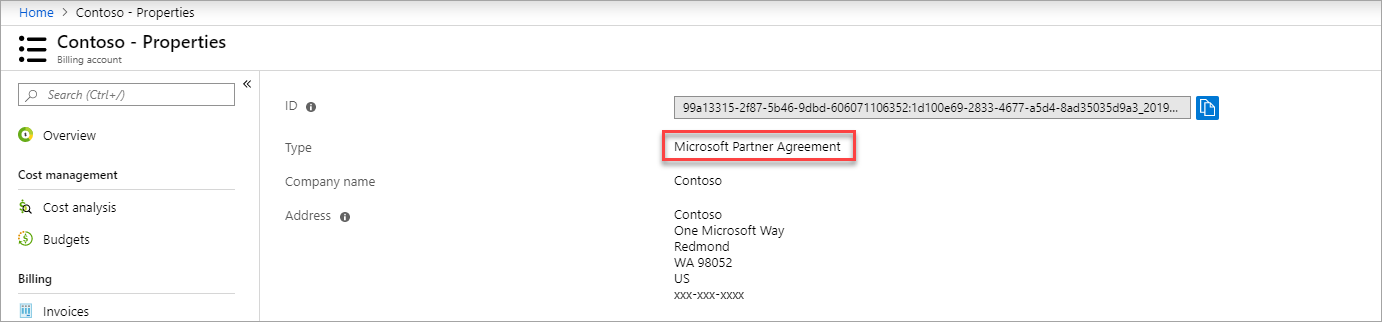
إذا كان لديك حق الوصول إلى نطاقات فوترة متعددة، فتحقق من النوع الموجود في عمود حساب الفوترة. يمكنك الوصول إلى حساب فوترة لـ Microsoft Partner Agreement إذا كان نوع حساب الفوترة لأي من النطاقات هو Microsoft Partner Agreement .

هل تحتاج إلى مساعدة؟ الاتصال بالدعم
إذا كنت بحاجة إلى مساعدة، فاتصل بالدعم لحل مشكلتك بسرعة.
الخطوات التالية
- يتم نقل ملكية الفواتير الخاصة بمنتجات Azure إليك. تتبع رسوم هذه المنتجات في مدخل Microsoft Azure.
- اعمل مع العميل للوصول إلى منتجات Azure المنقولة. تعيين أدوار Microsoft Azure باستخدام مدخل Microsoft Azure.